iPhone 使用手冊
- 歡迎使用
-
- 支援的機型
- iPhone 8
- iPhone 8 Plus
- iPhone X
- iPhone XR
- iPhone XS
- iPhone XS Max
- iPhone 11
- iPhone 11 Pro
- iPhone 11 Pro Max
- iPhone SE(第二代)
- iPhone 12 mini
- iPhone 12
- iPhone 12 Pro
- iPhone 12 Pro Max
- iPhone 13 mini
- iPhone 13
- iPhone 13 Pro
- iPhone 13 Pro Max
- iPhone SE(第三代)
- iPhone 14
- iPhone 14 Plus
- iPhone 14 Pro
- iPhone 14 Pro Max
- iOS 16 的新功能
- 版權聲明
在 iPhone 上使用通行密鑰登入
當你登入支援的網站和 App 時,透過 Face ID(支援的機型)或 Touch ID(支援的機型)來識別你的身份,通行密鑰為你提供了一種無需密碼且既簡單又安全的登入方式。
通行密鑰簡介
根據帳號身份驗證的業界標準,通行密鑰比密碼更易於使用且安全得多。
通行密鑰是不對外顯示的加密實體,用於代替密碼。通行密鑰由一對鍵值組成,與密碼相比,它極大地提高了安全性。其中一個鍵值是公開的,在你使用的網站或 App 中註冊。另一個鍵值是私密的,僅由你的裝置持有。藉由使用強大的業界標準加密技術,此對鍵值有助於確保裝置與網站或 App 之間建立高強度、私密的關係。通行密鑰具有以下附加特性和便利性:
它隨時維持高強度狀態,駭客永遠猜不到。
它僅與專屬網站或 App 相關聯,因此可防止你遭欺騙而使用通行密鑰登入詐欺網站或 App。
iPhone 會將通行密鑰儲存在「iCloud 鑰匙圈」中,因此可以在你使用 Apple ID 登入的所有裝置上使用(需要 iOS 16、iPadOS 16、macOS Ventura 或 tvOS 16)。
它在「iCloud 鑰匙圈」中進行了端到端加密,因此沒有任何人(甚至 Apple)可以讀取。
私密金鑰永遠不會離開你的裝置,因此不會從網站或 App 洩露。
你無須建立、保護或記住任何資訊。
你可以使用 AirDrop 與其他人安全地分享通行密鑰。
你可以使用 iPhone 上的通行密鑰來登入非 Apple 裝置上的帳號。
iPhone 上的通行密鑰會要求你使用「iCloud 鑰匙圈」。如果你在嘗試儲存通行密鑰時未開啟「iCloud 鑰匙圈」,系統會要求你將其開啟。通行密鑰也會要求為你的 Apple ID 啟用雙重認證。
【注意】通行密鑰是業界公認的安全標準,許多網站和 App 都在快速新增通行密鑰支援。
儲存帳號的通行密鑰
視網站、瀏覽器或 App 而定,將通行密鑰儲存到 iPhone 和「iCloud 鑰匙圈」通常會包含與這些類似的步驟。
在 iPhone 上,執行下列其中一項操作:
對於新帳號:在帳號註冊畫面上,輸入帳號名稱。
對於現有帳號:使用你的密碼登入,然後前往帳號管理畫面。
當你看到為帳號儲存通行密鑰的選項時,點ㄧ下「繼續」。
你的通行密鑰已儲存。
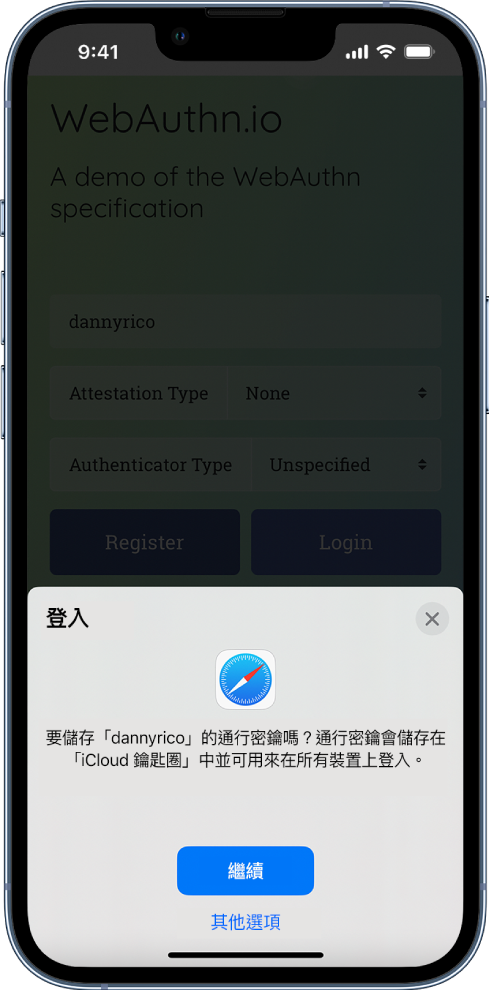
【注意】如果你想要將憑證儲存到外部安全密鑰或未與你的 Apple ID 關聯的其他裝置,可以選擇「其他選項」、「儲存到其他裝置」或類似項目(而不是「繼續」)。然後依照螢幕上的指示操作。
在使用他人電腦或裝置時,將通行密鑰儲存到你的 iPhone
在使用未與你的 Apple ID 關聯的裝置(如公共圖書館、網咖或朋友家中的電腦)時,你可以將通行密鑰儲存到你的 iPhone(和「iCloud 鑰匙圈」),而不是其他裝置。將通行密鑰儲存存到 iPhone 通常包含以下步驟:
在一部裝置上執行以下其中一項操作:
對於新帳號:在帳號註冊畫面上,輸入帳號名稱。
對於現有帳號:使用你的密碼登入,然後前往帳號管理畫面。
當你看到為帳號儲存通行密鑰的選項時,點ㄧ下「其他選項」、「儲存到其他裝置」或類似項目(而不是「繼續」)。
點ㄧ下「在配備相機的裝置上儲存通行密鑰」或類似選項,然後依照螢幕上的說明在畫面上顯示行動條碼。
使用你的 iPhone 相機來掃描行動條碼。
使用通行密鑰登入 iPhone 上的帳號
視網站、瀏覽器或 App 而定,以你的通行密鑰登入通常會包含與這些類似的步驟。
在網站或 App 的登入畫面上,點一下帳號名稱欄位。
點一下螢幕底部或鍵盤最上方附近顯示的建議帳號。
如果你的 iPhone 有 Touch ID,請依照螢幕上的指示來驗證你的身份。否則,Face ID 會驗證你的身份。
【注意】如果你希望使用儲存在未與你的 Apple ID 關聯的其他裝置上的通行密鑰在 iPhone 上登入,你可以選擇「其他選項」(或類似選項),而不是「繼續」。然後依照螢幕上的指示操作。
使用 iPhone 上儲存的通行密鑰在其他裝置上登入
iPhone 會將通行密鑰儲存在「iCloud 鑰匙圈」中,因此只要你在另一部裝置上使用你的 Apple ID 登入(需要 iOS 16、iPadOS 16、macOS Ventura 或 tvOS 16),就能自動使用。
但是,如果你使用的裝置未與你的 Apple ID 關聯,你仍可以使用 iPhone 上儲存的通行密鑰來登入帳號。登入通常包含以下步驟:
使用其他裝置來前往你的帳號登入畫面。
在登入畫面上,點一下帳號名稱欄位。
點ㄧ下「其他選項」、「來自鄰近裝置的通行密鑰」或類似選項,然後依照螢幕上的說明在畫面上顯示行動條碼。
使用你的 iPhone 相機來掃描行動條碼。